Users
Hier worden de gebruikers van het CMS opgesomd.
Bewerk gebruiker
Klik op de 'Schrijf' icoon links naast de gebruikersnaam om deze te bewerken. Gebruikersnaam: De naam van de gebruiker
Wachtwoord: Het wachtwoord om in te loggen in het CMS. Klik op "Genereer" om een willekeurig wachtwoord te genereren. (bewaar deze goed op een veilige plek!) Een zelf bedacht wachtwoord kan ook ingevoerd worden. Deze moet herbevestigd worden in het input-veld eronder.
Rol: De rol van een gebruiker zal bepalend zijn voor de toegangsrechten tot de elementen van het CMS. Een admin mag gebruikers toevoegen bijvoorbeeld, een Editor of Webmaster niet.
Wachtwoord reset
Het is aan te raden om uw wachtwoord regelmatig te wijzigen. Als u denkt dat uw wachtwoord uitgelekt kan zijn is het ook verstandig om het direct te wijzigen.
Het wachtwoord wijzigen kan via de admin sectie Users. Klik hiervoor op de “edit icoon” naast de gebruiker.

U kunt zelf een wachtwoord verzinnen, of een veilig wachtwoord laten genereren via de “Generate” knop.
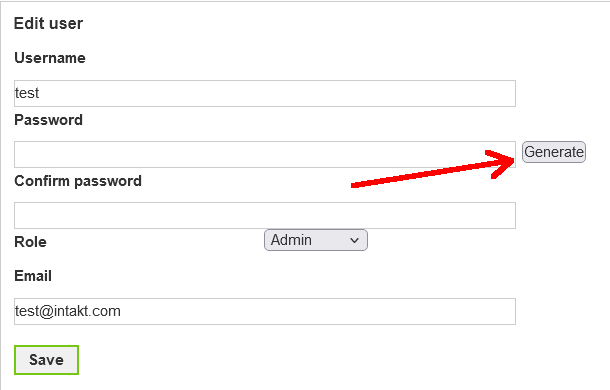
Het nieuwe wachtwoord moet in beide velden gelijk zijn. Als u de gebruiker vervolgens opslaat door te klikken op “Save” is het nieuwe wachtwoord ingesteld.
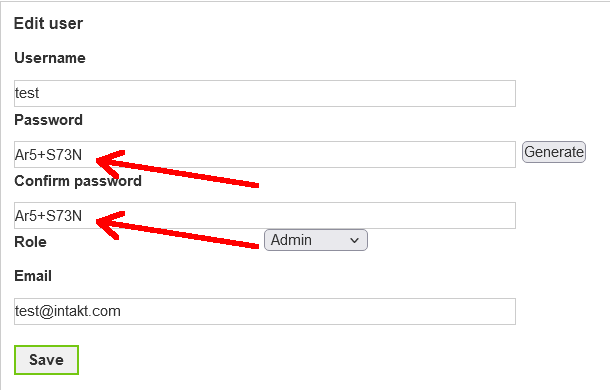
IP filter
Het ip filter is een optionele uitbreiding voor de beveiliging van de backend van het CMS. Het filter gebruikt een lijst ip nummers om te controleren of een gebruiker mag inloggen. Deze lijst is dus een zogenaamde whitelist. Staat het ip adres van de gebruiker er niet tussen, dan kan er niet worden ingelogd.
Hoewel er geen limiet is aan het aantal ip adressen dat toegevoegd kan worden aan deze whitelist, is deze optie is vooral geschikt voor mensen die meestal inloggen vanaf dezelfde plekken. Bijvoorbeeld vanaf kantoor of vanaf huis.
Als het Admin menu een “uitklapbaar” Users menu bestaat met een item “Ip adresses”, dan maakt uw installatie van het CMS waarschijnlijk gebruik van het IP filter. Indien dit niet het geval is, kunt u contact op nemen met Intakt als u dit filter graag zou willen gebruiken.
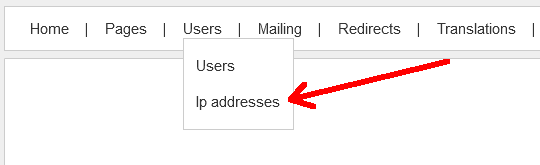
Het IP adres bepalen
Wanneer uw IP adres niet geautoriseerd is krijgt u bij een poging tot inloggen een pagina als deze te zien:
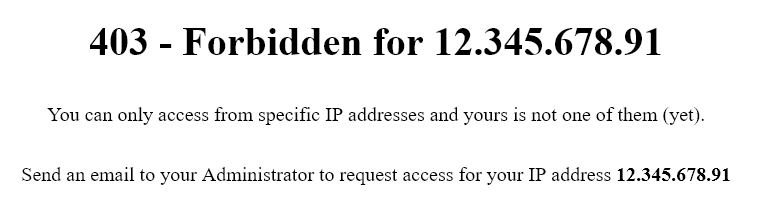
U kunt deze melding ook zien via deze link: docs.intakt.com/403.php
Het adres dat hier wordt vermeld is het IP adres dat u toe kan voegen aan het filter. Na toevoegen kan er worden ingelogd in het CMS.
U kunt uw eigen ip adres ook opvragen via intakt.com/ip-adres Zowel uw ipv4 als uw ipv6 adres wordt hier vermeld (als u maar één adres heeft toegewezen gekregen door uw internet service provider staat er bij het ontbrekende adres “not detected”)
Als u twee IP adressen tot uw beschikking heeft (een ipv4 én een ipv6), dan kan het verstandig zijn om deze ook beide te autoriseren / toe te voegen aan de whitelist.
IP adres toevoegen
Klik op “add ip address” om een adres toe te voegen aan de lijst van toegestane IP adressen.
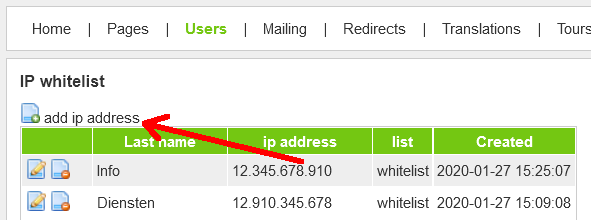
Vul bij “name” een zelfgekozen naam uit die herkenbaar is voor jou en je organisatie.
Bij “ip” vul je het ip adres in, of een gedeelte van je ip adres.
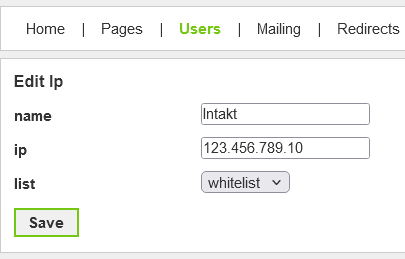
Let op:
Bij een ipv6 adres vul je de eerste vier groepen van het adres in. Een ipv6 adres herken je doordat er een dubbele punt ( : ) wordt gebruikt om de groepen te scheiden. Er kunnen zowel cijfers als letters in het adres voorkomen.
Je vult dan bijvoorbeeld in xxxx:xxxx:xx
Een ipv4 adres bestaat alleen uit cijfers die worden gescheiden door een punt ( . ). Bij een ipv4 adres vul je het gehele adres in, of alleen de eerste twee of drie groepen.
Bijvoorbeeld 12.345
IP adres wijzigen
Als als het IP adres dat u van de Internet Service Provider ontvangt is gewijzigd heeft u geen toegang meer tot het admin gedeelte. Dit komt wel eens voor als er geen “statisch” ip adres wordt toegewezen. In dat geval zou u een medegebruiker die wel toegang heeft kunnen vragen om het IP adres in de lijst van het IP filter voor u aan te passen.
Hiervoor klikt u op het “bewerk” icoontje.

Nu kunt u het IP adres aanpassen en op “Save” klikken.
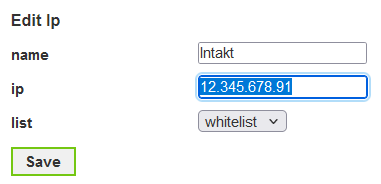
Vanaf het opgegeven IP adres kan nu weer worden ingelogd in het CMS
IP adres verwijderen
Het kan voorkomen dat een IP adres dat u eerder heeft toegevoegd weer verwijderd moet worden uit de lijst. Bijvoorbeeld als een medewerker het team verlaat.
Het verwijderen van een IP adres gebeur door te klikken op het “delete” icoontje.

Voor het geval er per ongeluk op het icoontje is geklikt wordt er nog bevestiging gevraagd.
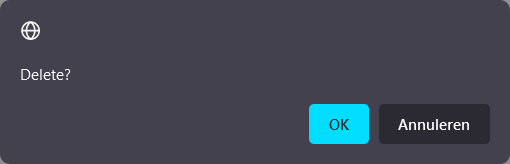
Als op “OK” wordt geklikt zal het IP adres verdwijnen uit de lijst. Vanaf die locatie kan niet meer worden ingelogd bij het CMS.

